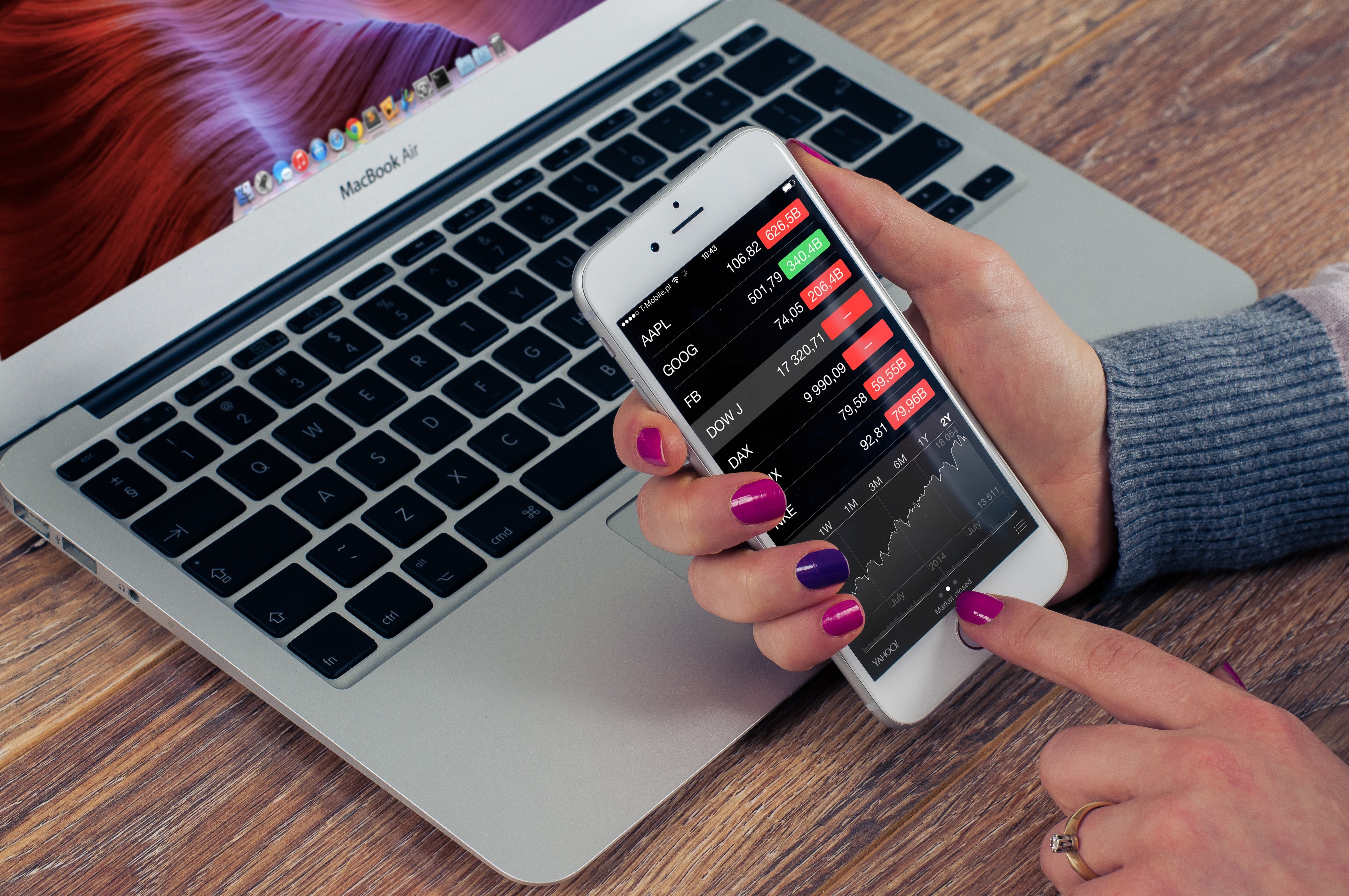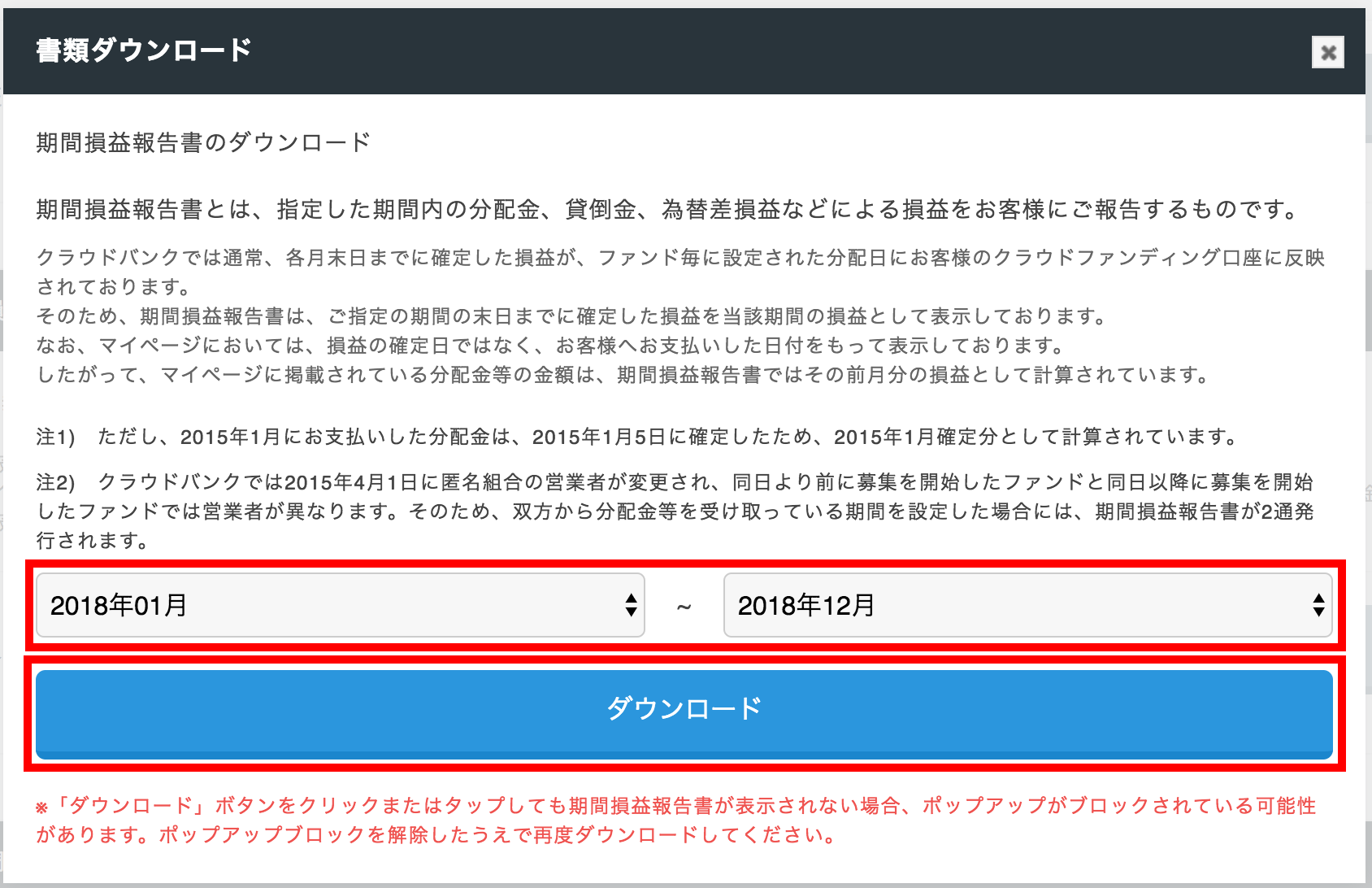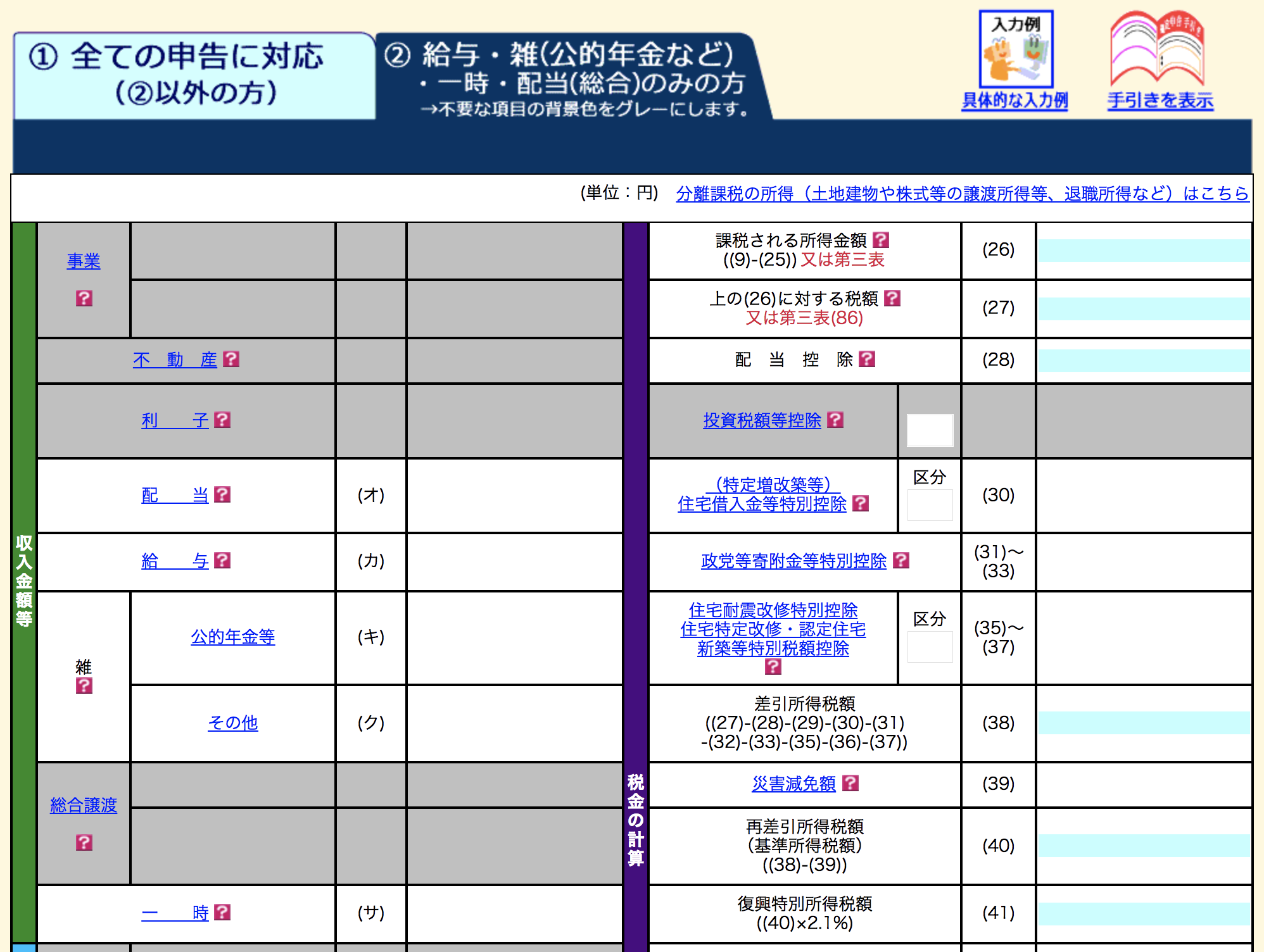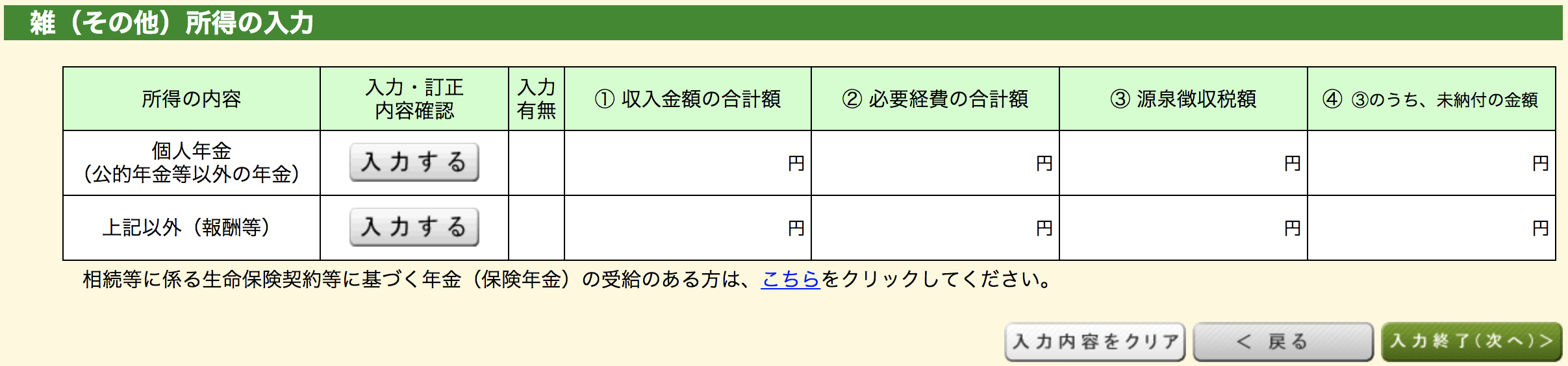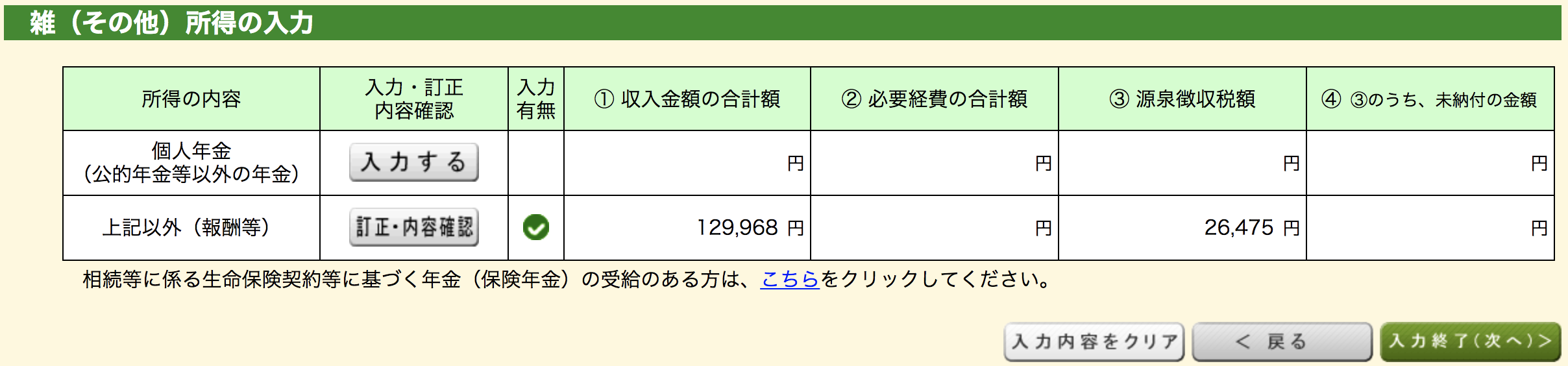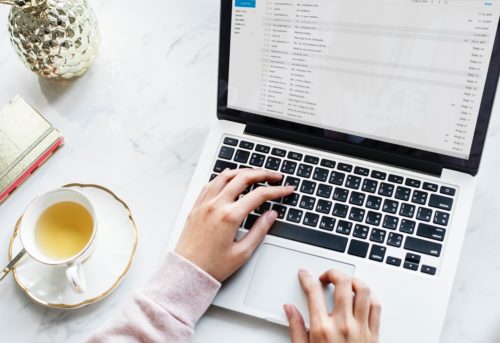確定申告について検索すると、その要否だったり、必要な条件については解説記事がたくさん見つかります。
だけど、実際の申告手順に関する情報、それもスクショ付きのものとなると驚くほど少ないですよね。
その理由はおそらく、税務のことなので筆者の方が結果に責任が取れないからだと思います。
だけど確定申告って孤独だし間違いが怖いので、「こうやって申告した人がいる」という情報だけでもものすごく価値があると思うんですよね。
ということで、今日は私が実際にクラウドバンクで行ったソーシャルレンディングの確定申告手順を残しておきたいと思います。
ご注意
本記事の内容は筆者が実際に行った作業をまとめたものであり、申告方法の正確性を保証するものではありません。申告内容への責任は負いかねますので、実際に申告される際は、必要に応じて税理士や税務署の職員の方に必ずご確認ください。
ソーシャルレンディング事業者のサイトでやるべきこと
まずは事業者のサイトでやるべきことを解説します。
ここでは確定申告に必要な「損益」「源泉徴収額」を取得する手順を、クラウドバンクを例に見ていきましょう。
1.クラウドバンクにログインし、「各種書類」を選択
2.「期間損益報告書」をダウンロード
3.2018年分の期間損益を指定
2018年01月〜2018年12月を選択し、「ダウンロード」ボタンを押します。
するとPDFファイルには以下のような表が記載されています。
2018年の利益は129968円、源泉徴収額は26475円だったことが分かります。
国税庁の確定申告書作成コーナーでやるべきこと
続いて、国税庁の確定申告書作成コーナーでの手順を解説します。
まず、ソーシャルレンディングの利益は総合課税、雑所得なので、以下で言う「ク」の箇所に入力します。
「その他」をクリックすると以下の画面が表示されるので、「上記以外(報酬等)」の「入力する」をクリックします。
以下の位置に名称、金額を入力して「入力終了」を押します(なお「種目」は5文字しか入らないので、ソーシャルレンディングを「SL」と略しました)。
入力した金額が表示されたことを確認して、「入力終了」を押します。
以上になります。上記はソーシャルレンディングのみの申告なので、給与所得などのある方は別途入力しましょう。
正しく申告して税金の還付を受けましょう
ソーシャルレンディングの利益は総合課税で雑所得なので、課税所得330万円以下の方、他の雑所得で損失が出ている方は、確定申告によって税金が戻ってくる場合があります。
このケースに該当する方に、今回の情報が少しでもお役に立てば嬉しく思います。
それではまた!